很多派友非( bu )常( xiang )关( dong )心( shou ) 常见的微信群聊 H5 到底是怎么做到的,像这样的技术实现上我们基本分为 2 种:
一、认真努力细心用户技术实现方式
一般所有的文案跟元素全部由设计师自主完成,导出图片,上传到 Epub360 编辑器中编辑,逐一 设置,做出风格各异的微信群聊 .
如以下两个案例:

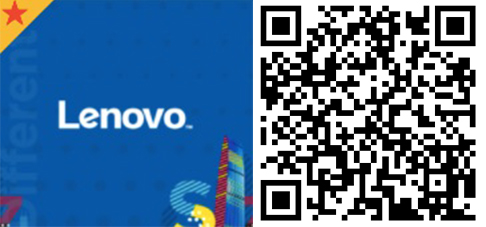
具体操作请戳『教程』查看
二、省心省力付费用户技术实现方式
基础版及其以上用户,可以直接将录制好或在视频软件中处理好的视频,用本地视频组件上传到 H5 作品中即可 . 先通过以下两个案例参考下视频插入的效果:


难免会碰到H5作品上线时间紧张,并希望最终效果理想的情况,所以使用手机录屏工具,结合真人微信聊天,一样可以高效完成优质的群聊 H5 .
此处请注意:视频录制的聊天视频有一定的局限性,不可获取用户头像昵称 .
1、前期准备工作
- 若干微信号及同等数量的手机
- 聊天内容(文案)
- 聊天中用到的表情包、图片等资料,以展示为主
- 建议多个小伙伴一起有组织的在手机上“聊天”,聊天过程中录制视频
2、进行录制工作
根据在不同的环境和系统,为大家推荐几种给手机录屏的神器:
- ios 系统
先前苹果出于隐私考虑禁止录屏,所以在 appstore 里面鲜有录屏工具发布,但新升级的ios11 已经自带了录屏功能 .
优点:手机自带,操作灵活,画质高清,剪辑方便 .
手机设置中的控制中心添加屏幕录制,在上划屏幕时,可以点击最下方屏幕录制使用 .
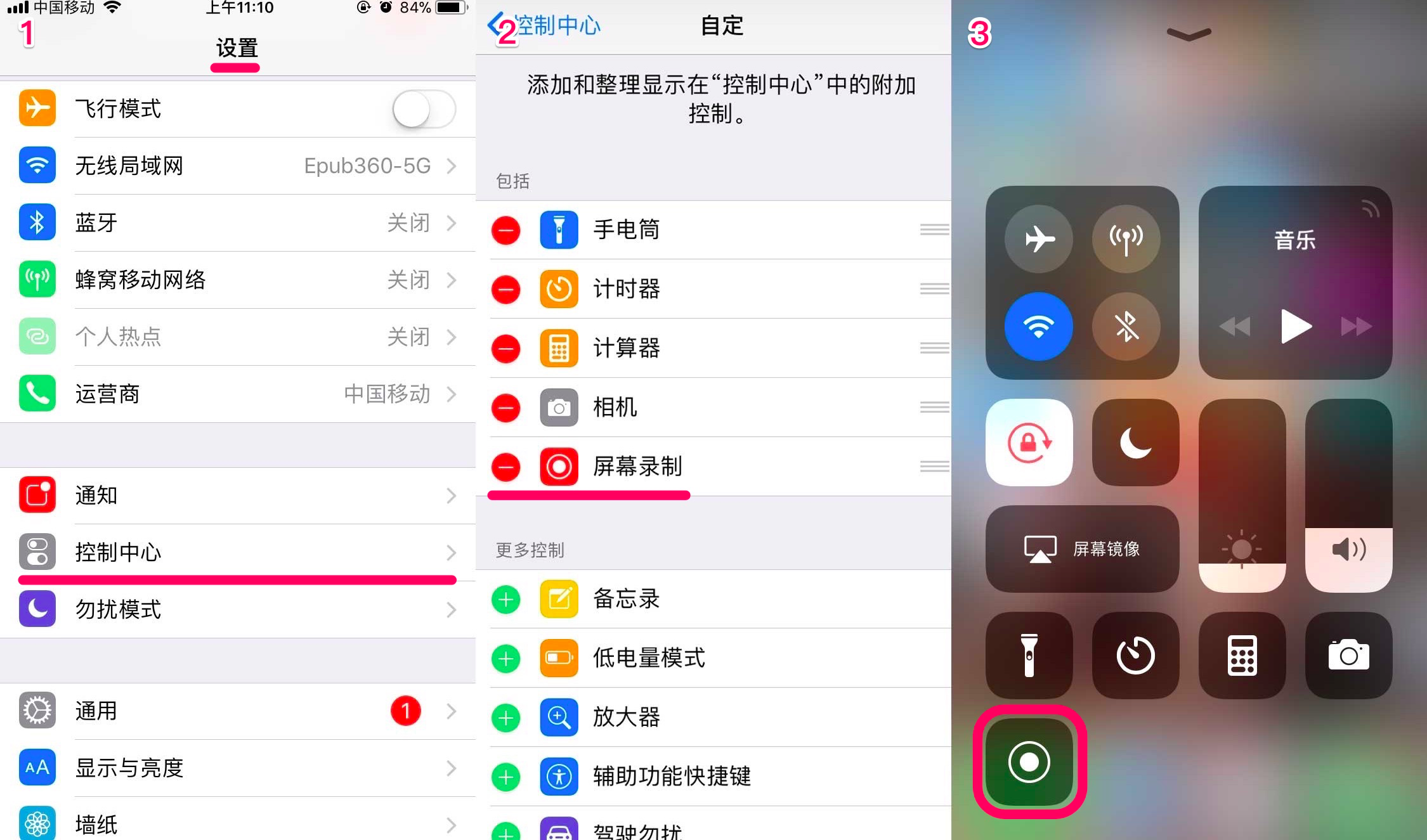
- android 系统
神器 1 :ScreenRecorder
优点:录制高清画质视频,直接在手机上录制手机视频,免费版即可满足需求
屏幕尺寸无需自定义,导出标准的MP4格式,操作简单 .

神器 2 :屏幕精灵
优点:可以录制横屏,选择是否录制声音,可以选择画质,进行简单的编辑,总之是一款小巧但功能强大的录屏小软件 .
如果想要录制高清视频或者去掉录制的标志,需要成为会员支付 8.88 元,但也还好,毕竟工具还是不错的~

- Windows 系统
借助 360 手机助手(注:转载百度经验),先将手机的画面在电脑上显示,然后使用录屏软件来录制手机操作的视频 .
在电脑上录制手机屏幕视频的关键点是将手机的画面在电脑上显示,所以其他的只要是支持可以修改录屏位置跟尺寸的录屏软件,我们都可以使用 .
通过知乎这篇经验帖,我们可以搜罗到适合自己的录屏软件,这里就不再为大家逐个整理了 .
- MAC 系统
神器 1 :自带的 QiuckTime Player:手机 + 数据线

优点:方便手机上操作,电脑上录制;录制的视频清晰,但文件较大
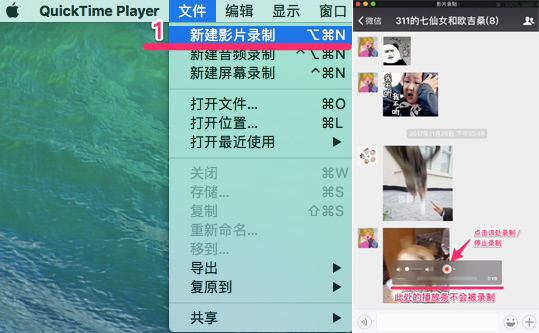
神器 2 :Camtasia 2/3,支持各种录屏,尺寸可修改 .

优点:录制高清画质视频,录制连接到电脑的手机画面;屏幕尺寸无需自定义,自动显示手机屏幕尺寸;导出的视频文件可选择大小,无需压缩;导出标准的MP4格式 .
步骤一:用数据线将电脑和手机连接,打开Camtasia3软件,找到软件右键单击录制视频 .

步骤二:弹出下图窗口,选择手机名称( iPhone2 ),点击右侧 Start Recording ,即可录制手机聊天视频,结束后点击 Stop Recording,还可对视频剪辑调整,所以录制过程中出错也不用担心,剪掉就好了 .
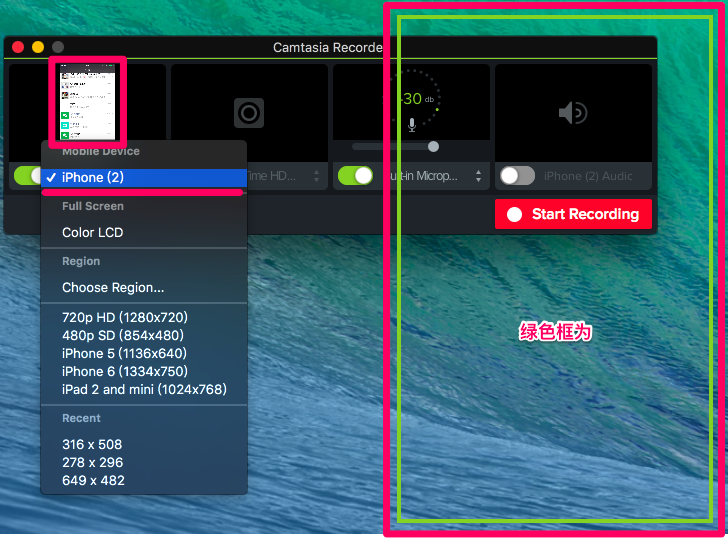
神器 3 :Screen Flow
这款神器简直 6 到不行,通过数据线连接到电脑的手机,在点击软件的录制按钮后,可以同时录制两种画面,而且互不干扰,视频可任意选择删除或保留,十分方便 .

简单剪辑后可以保存为标准的MP4格式,软件免费(附良心下载地址)

录制好的视频,在插入到H5作品中的注意事项,具体操作请戳『教程』查看
希望本期教程可以帮助大家快速完成录屏,也欢迎各位派友推荐更多的录屏神器,我们将根据大家的意见要求及时补充更新 .

关注更多H5设计、案例、资讯
